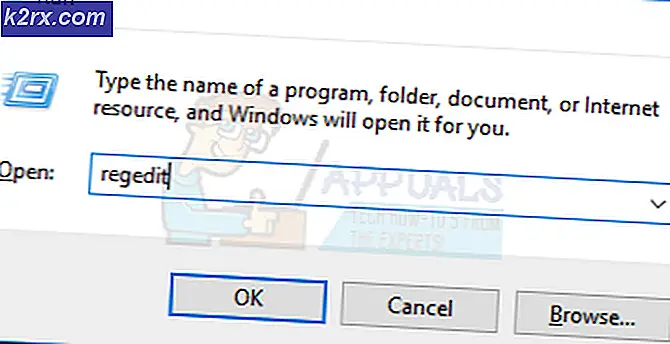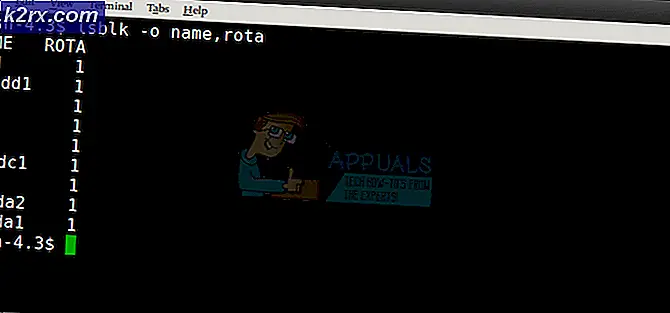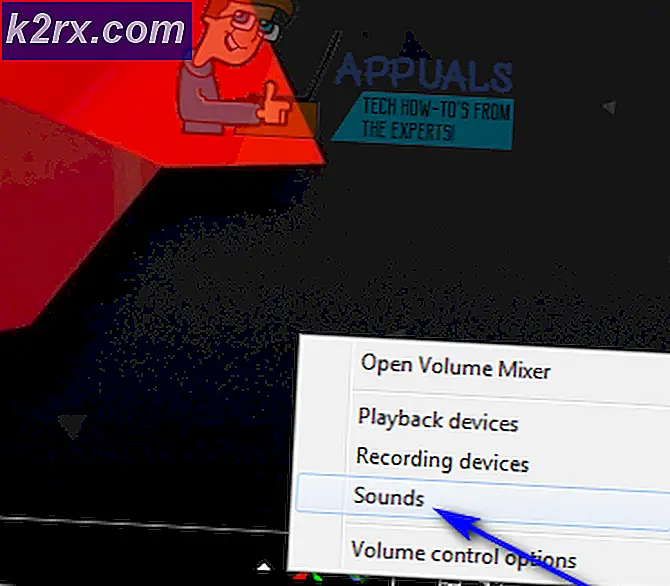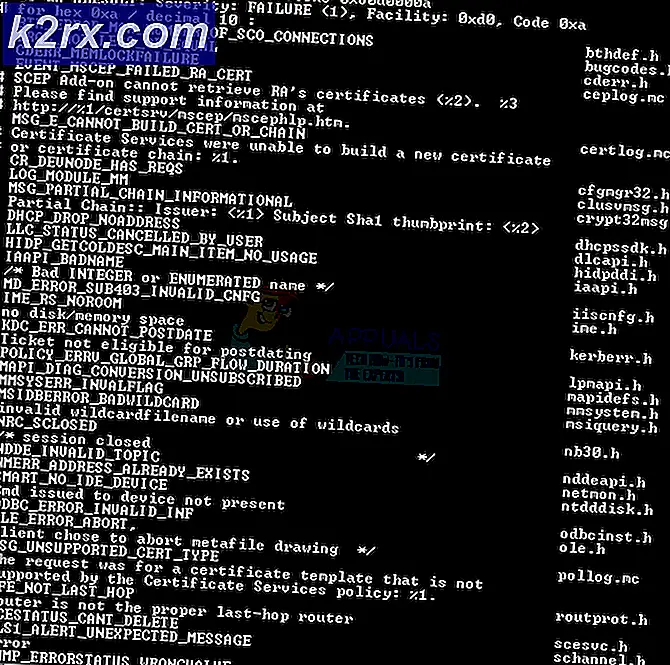Bagaimana Memperbaiki Kesalahan Aktivasi Windows 0x8007267C?
Beberapa pengguna Windows 10 telah menemukan file 0x8007267C kode kesalahan saat mencoba mengaktifkan komputer Windows 10 mengikuti saluran resmi. Dalam sebagian besar kasus, pengguna yang terpengaruh melaporkan bahwa kunci yang mereka coba aktifkan benar-benar valid.
Setelah menyelidiki masalah khusus ini secara menyeluruh, ternyata ada beberapa penyebab mendasar yang berbeda yang mungkin memicu kode kesalahan khusus ini. Berikut daftar penyebab potensial yang mungkin bertanggung jawab atas kode kesalahan khusus ini:
Sekarang setelah Anda mengetahui setiap pelaku potensial yang mungkin bertanggung jawab atas kemunculan kode kesalahan ini, berikut adalah daftar metode yang benar-benar dikonfirmasi oleh pengguna lain yang terpengaruh:
Metode 1: Menjalankan Pemecah Masalah Aktivasi
Lebih sering daripada tidak, Anda dapat mengaitkan kemunculan masalah ini dengan semacam inkonsistensi lisensi yang memengaruhi kemampuan komputer Anda untuk berkomunikasi dengan server aktivasi.
Jika Anda menemukan diri Anda dalam skenario ini, rekomendasi kami adalah memulai panduan pemecahan masalah ini dengan menjalankan Pemecah Masalah Aktivasi dan menerapkan perbaikan yang disarankan. Sebagian besar laporan pengguna yang menandai masalah ini telah melaporkan bahwa masalah baru mulai terjadi setelah mereka membuat perubahan besar pada perangkat keras (paling sering mengganti motherboard).
Jika skenario ini berlaku dalam skenario khusus Anda, ikuti petunjuk di bawah ini untuk menjalankan Pemecah Masalah Aktivasi dan menerapkan perbaikan yang disarankan:
- Buka Lari kotak dialog dengan menekan Tombol Windows + R. Selanjutnya ketik “pengaturan ms: aktivasi”dan tekan Memasukkan untuk membukaPengaktifan tab dari Pengaturan Tidak bisa.
- Setelah Anda berada di dalam Pengaktifan tab aplikasi Pengaturan, pindah ke panel sisi kanan dan klik pada Memecahkan masalah tombol di bawah Aktifkan Windows.
- Setelah Anda berhasil meluncurkan pemecah masalah, tunggu hingga pemindaian awal selesai, lalu klik Terapkan perbaikan ini jika skenario perbaikan yang layak diidentifikasi.
- Jika perbaikan berhasil diterapkan, reboot komputer Anda dan lihat apakah masalah telah diperbaiki setelah startup berikutnya selesai dengan mencoba mengaktifkan kunci lisensi sekali lagi.
Jika Anda masih berakhir melihat hal yang sama 0x8007267C kesalahan masih terjadi, pindah ke perbaikan potensial berikutnya di bawah ini.
Metode 2: Membilas Cache DNS Anda
Karena kode kesalahan khusus ini dapat diterjemahkan ke 'Tidak ada server DNS yang dikonfigurasi untuk sistem lokal.', Anda harus memulai panduan pemecahan masalah ini dengan menghapus DNS (Domain Name Server) Anda saat ini untuk menyelesaikan sebagian besar inkonsistensi jaringan yang mungkin mencegah komputer Anda terhubung ke server Aktivasi.
Jika skenario ini berlaku, Anda harus dapat memperbaiki masalah dengan membuka Prompt Perintah yang ditinggikan dan menjalankan serangkaian perintah yang akan berhasil menghapus dan memperbarui Anda saat ini konfigurasi DNS.
catatan: Mengikuti rute ini tidak akan menyebabkan perubahan mendasar apa pun terkait cara jaringan Anda beroperasi, Satu-satunya hal yang dilakukan adalah menghapus data temp terkait DNS saat ini dan memaksa penetapan informasi DNS baru.
Jika Anda belum mencoba memperbaikinya 0x8007267C kesalahan dengan mem-flush DNS Anda saat ini, ikuti petunjuk di bawah ini:
- tekan Tombol Windows + R untuk membuka Lari kotak dialog. Selanjutnya, ketik 'cmd' di dalam kotak teks dan tekan Ctrl + Shift + Enter untuk membuka Command Prompt yang ditinggikan dengan akses tinggi. Saat Anda diminta oleh UAC (Kontrol Akun Pengguna), klik Iya untuk memberikan akses admin.
- Setelah Anda berada di dalam Command Prompt yang ditinggikan, ketik perintah berikut dan tekan Memasukkan untuk membersihkan cache DNS saat ini:
ipconfig /flushdns
- Tunggu hingga operasi selesai. Anda harus mendapatkan konfirmasi op up yang memberi tahu Anda bahwa DNS telah berhasil di-refresh.
- Setelah Anda melihat pesan sukses, ketik perintah berikut dan tekan Memasukkan untuk memperbarui konfigurasi IP saat ini:
ipconfig / perbarui
- Setelah perintah kedua berhasil diproses, coba aktifkan instalasi Windows Anda sekali lagi dan lihat apakah masalahnya sudah diperbaiki.
Jika membersihkan cache DNS Anda tidak memungkinkan Anda untuk memperbaiki masalah, pindah ke perbaikan potensial berikutnya di bawah ini.
Metode 3: Bermigrasi ke Google DNS
Bahkan jika yang sederhana tidak memperbaiki kesalahan aktivasi 0x8007267C dalam kasus Anda, itu tidak berarti masalahnya bukan terkait DNS.
Mungkin juga rentang DNS saat ini yang digunakan oleh ISP Anda (Penyedia Layanan Internet) tidak lagi diterima oleh server aktivasi MS. Jika Anda menemukan diri Anda dalam skenario khusus ini, Anda harus dapat memperbaiki masalah ini dengan mengubah rentang DNS default dengan yang setara yang disediakan oleh google.
Untuk mempermudah Anda, kami telah memandu Anda melalui seluruh proses. Ikuti petunjuk di bawah ini:
- tekan Tombol Windows + R untuk membuka Lari kotak dialog. Saat Anda berada di dalam Lari cepat, ketik 'Ncpla.cpl' dan tekan Memasukkan untuk membuka Koneksi jaringan Tidak bisa. Jika Anda diminta oleh UAC (Kontrol Akun Pengguna), klik Iya untuk memberikan akses admin.
- Setelah Anda berada di dalam Koneksi jaringan jendela, klik kanan padaWi-Fi (Koneksi Jaringan Nirkabel)dan pilih Properti dari menu konteks. Jika Anda menggunakan tab koneksi kabel, klik kanan pada Ethernet (Koneksi area lokal) sebagai gantinya.
catatan: Saat diminta oleh UAC cepat, klik Iya untuk memberikan akses admin.
- Setelah Anda berada di dalam Ethernet atau Wifi menu (tergantung pada jenis koneksi Anda), lalu klik pada Jaringan tab dan temukan bagian yang mengatakanKoneksi ini menggunakan item berikut.
- Setelah Anda berhasil mengidentifikasi koneksi yang benar, klik Protokol Internet Versi 4 (TCP / IPv4), lalu klikProperti tombol.
- Di dalampengaturan Protokol Internet Versi 4,lanjutkan dan klikUmum, lalu aktifkan kotak yang terkait denganGunakan alamat server DNS berikut.
- Setelah Anda masuk ke layar berikutnya, ganti nilai saat iniPengaturan DNS yang disukaidanServer DNS alternatifdengan nilai-nilai berikut:
8.8.8.8 8.8.4.4
- Simpan perubahan untuk menerapkan rentang DNS, lalu kembali ke layar Properti Awal dan ubah rentang DNS untuk Internet Protocol Version 6 (TCP/IPv6) dengan yang berikut ini Server DNS pilihan dan Server DNS alternatifnilai:
2001:4860:4860::8888 2001:4860:4860::8844
- Simpan perubahan dengan menekan tombol Terapkan, kemudian restart komputer Anda dan lihat apakah masalah sekarang teratasi dengan mencoba mengaktifkan lisensi Windows Anda sekali lagi.
Jika masalah yang sama masih terjadi, pindah ke perbaikan potensial berikutnya di bawah ini.
Metode 4: Menggunakan MAK (Kunci Aktivasi Berganda)
Setelah Anda memastikan bahwa server DNS yang saat ini Anda sambungkan tidak bertanggung jawab atas munculnya 0x8007267C kesalahan, satu hal terakhir yang dapat Anda coba sebelum meminta dukungan khusus, Anda dapat beralih ke kunci produk MAK untuk mengaktifkan instalasi lisensi volume Anda.
Beberapa pengguna yang terkena dampak yang berurusan dengan masalah yang sama telah mengkonfirmasi bahwa menggunakan utilitas SLMGR adalah satu-satunya hal yang memungkinkan mereka untuk memperbaiki masalah tersebut.
Jika Anda belum mencoba menghindari kesalahan ini melalui SLMGR, ikuti petunjuk di bawah ini untuk menggunakan Alat Manajemen Lisensi Perangkat Lunak untuk mencoba mengaktifkan kunci lisensi Windows 10 Anda:
- Buka Lari kotak dialog dengan menekan Tombol Windows + R.Selanjutnya, ketik 'cmd' di dalam kotak teks dan tekan Ctrl + Shift + Enter untuk membuka Lari kotak dialog. Saat Anda diminta oleh UAC (Kontrol Akun Pengguna), klik Iya untuk memberikan akses admin.
- Setelah Anda berada di dalam prompt CMD yang ditinggikan, ketik perintah berikut dan tekan Memasukkan setelah masing-masing:
slmgr /ipk *Kunci Lisensi* slmgr /ato
catatan: Perlu diingat bahwa *Kunci lisensi* hanya pengganti untuk kunci lisensi sebenarnya yang Anda coba aktifkan. Jadi, ganti placeholder di atas dengan kunci lisensi Windows 10 Anda.
- Setelah kedua perintah berhasil diproses dan Anda mendapatkan pesan konfirmasi, reboot mesin Anda dan tunggu hingga startup berikutnya selesai sebelum memeriksa apakah aktivasi telah berhasil.
Jika menggunakan MAK tidak memungkinkan Anda untuk menghindari penampakan 0x8007267C kode kesalahan, pindah ke perbaikan potensial berikutnya di bawah ini.
Metode 5: Menghubungi Agen Dukungan Microsoft
Jika tidak ada metode di atas yang berhasil dalam kasus Anda dan Anda telah memastikan bahwa Anda menggunakan kunci berlisensi Windows 10 yang layak, pilihan terakhir Anda adalah menghubungi agen LIVE Microsoft.
Ingatlah bahwa ada beberapa cara untuk menghubungi agen Microsoft Live, tetapi rute yang paling umum dan tercepat adalah mengandalkan halaman kontak MS resmi dan gunakan opsi obrolan dari Mendapatkan bantuan aplikasi.
Setelah Anda berhasil mengikuti instruksi untuk menghubungi agen langsung, bersiaplah untuk menjawab beberapa pertanyaan rutin untuk mengonfirmasi bahwa Anda adalah pemilik lisensi.
Setelah semuanya diperiksa, agen dukungan akan mencoba mengaktifkan kunci di komputer Anda dari jarak jauh.